作为专业图像处理工具,Photoshop不仅能有效去除水印,更能为作品添加保护性标识。相较于单一水印,密集排列的全屏水印具有更强的防篡改特性。本文将详细解析通过图案填充功能批量添加水印的具体流程。
全屏水印制作流程详解:
1、准备透明背景的水印素材,建议使用PNG格式文件在PS中开启
2、通过顶部菜单选择【编辑】-【定义图案】功能模块
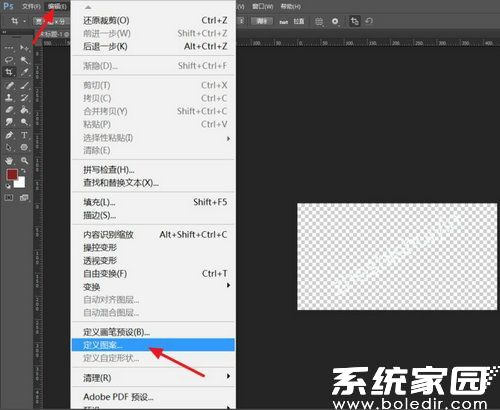
3、在弹出的对话框中可为新建图案命名,此项为可选操作
4、载入需要添加水印的目标图片,依次点击【编辑】-【填充】选项
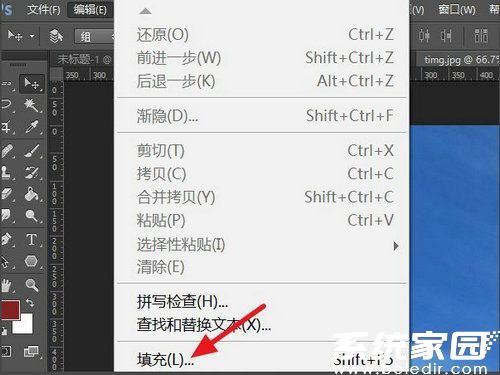
5、在填充设置面板中将内容类型切换为图案模式
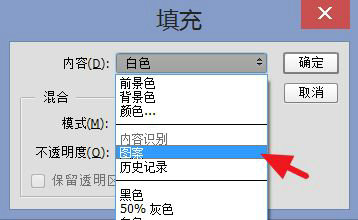
6、在自定图案库中选取最新创建的图案(通常显示在列表末端)
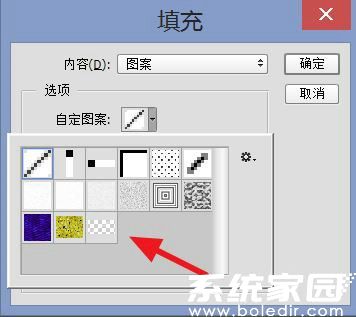
7、选择砖型填充脚本,建议将不透明度调整至15%-30%区间(数值越低水印越隐蔽)
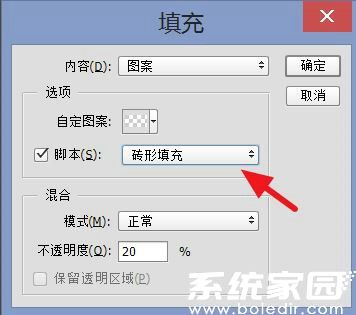
8、进入高级设置界面后,可通过缩放比例控制水印密度,角度旋转功能可创造斜纹排列效果,实时预览窗口便于观察参数调整效果
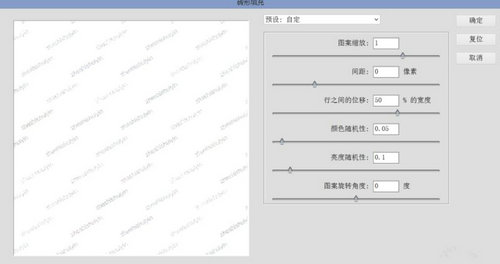
9、确认参数后即可生成覆盖全图的矩阵式水印层,建议将水印图层模式设置为叠加以保持原图质感

通过上述九步操作即可实现高效的全屏水印添加,建议在最终导出前将文件另存为PSD格式以保留图层信息。需要注意的是,平铺密度建议控制在50%-70%之间,既能形成有效防护网,又不会过度影响画面观赏性。对于商业作品,可结合文字水印与图形水印进行双重保护。
掌握图案填充技术不仅能用于水印制作,还可拓展应用于背景纹理生成、批量元素排版等场景。建议创作者根据实际需求调整图案间距参数,在保护版权与视觉呈现之间找到最佳平衡点。定期更新水印样式可有效防止自动化去水印工具的识别清除。

















